Lynisは、UNIX、Linux、およびmacOSシステムで使用されるセキュリティ監査ツールです。このツールは、構成エラーの検出、セキュリティ監査、コンプライアンステスト、侵入テスト、脆弱なユーザーアカウントのパスワード、脆弱性の検出など、さまざまな目的のために設計されたオープンソースツールです。 Lynisは、システム管理者や監査人がLinuxシステムのセキュリティチェックを測定するのに役立ちます。
この記事では、コマンドラインを使用してUbuntu20.04システムとその派生物にlynisをインストールする方法に関する完全なガイドを提供します。
Ubuntu20.04へのlynisのインストール
次のインストール手順は、Ubuntu20.04にLynisツールをインストールするのに役立ちます。
ステップ1:aptパッケージリポジトリを更新する
まず、システムパッケージリポジトリが最新であり、すべてのパッケージが最新バージョンにアップグレードされていることを確認します。したがって、次のコマンドを使用してこのタスクを実行します。
$ sudo apt update
$ sudo apt upgrade
上記のアクションを実行すると、システムはLynisツールをインストールする準備が整います。
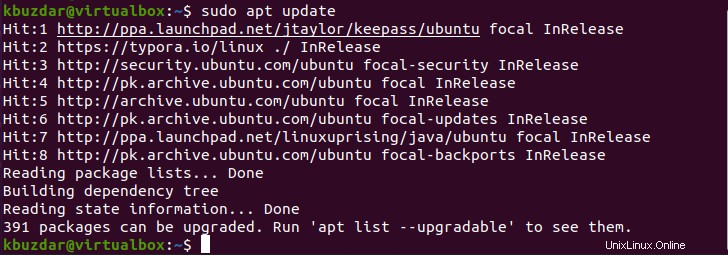
ステップ2:lynisリポジトリを追加する
lynisツールは、デフォルトのUbuntu20.04システムベースリポジトリでは使用できません。ただし、lynisリポジトリをUbuntuシステムに追加し、そこからlynisをインストールすることができます。次のコマンドを実行して、lynisリポジトリをUbuntu20.04に追加します。
$ echo "deb https://packages.cisofy.com/community/lynis/deb/ stable main" | sudo tee /etc/apt/sources.list.d/cisofy-lynis.list

リポジトリがシステムに含まれたら、次のコマンドを使用して公開署名キーをダウンロードします。
$ wget -O - https://packages.cisofy.com/keys/cisofy-software-public.key | sudo apt-key add -
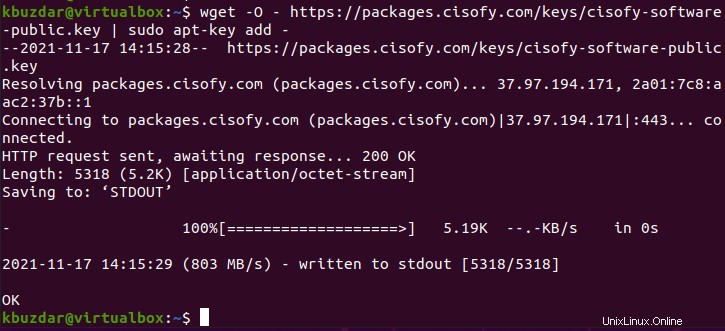
ステップ3:Ubuntu20.04にLynisをインストールする
システムに影響を与える上記の変更について、システムリポジトリを更新します。その後、Ubuntu20.04でlynisのインストールを開始します。
$ sudo apt update
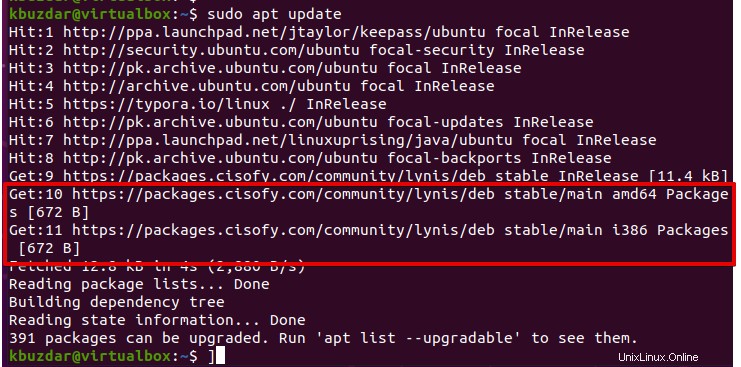
$ sudo apt install Lynis
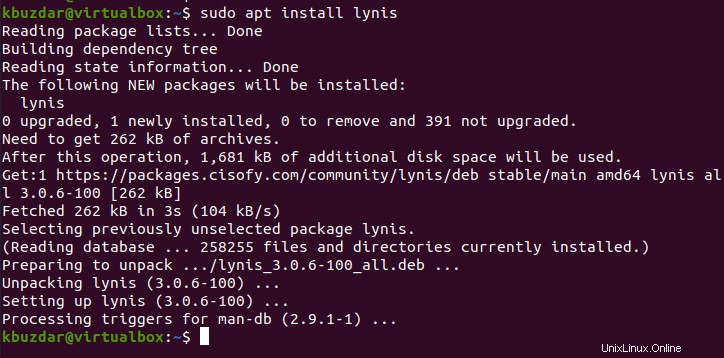
ステップ4:lynisのバージョンを確認する
lynisのインストールが完了したら、インストールされているバージョンを次のように表示して、lynisのインストールを確認します。
$ lynis show version
次の出力が端末で受信されます。

ステップ5:lynisを使用したLinuxシステムの監査
Lynisは、ブートローダーファイル、構成ファイル、ソフトウェアパッケージ、ロギング、および監査ディレクトリが含まれるさまざまな主要領域でセキュリティチェックを実行します。次のコマンドを実行して、Linuxシステムのセキュリティ監査を実行します。
$ sudo lynis audit system
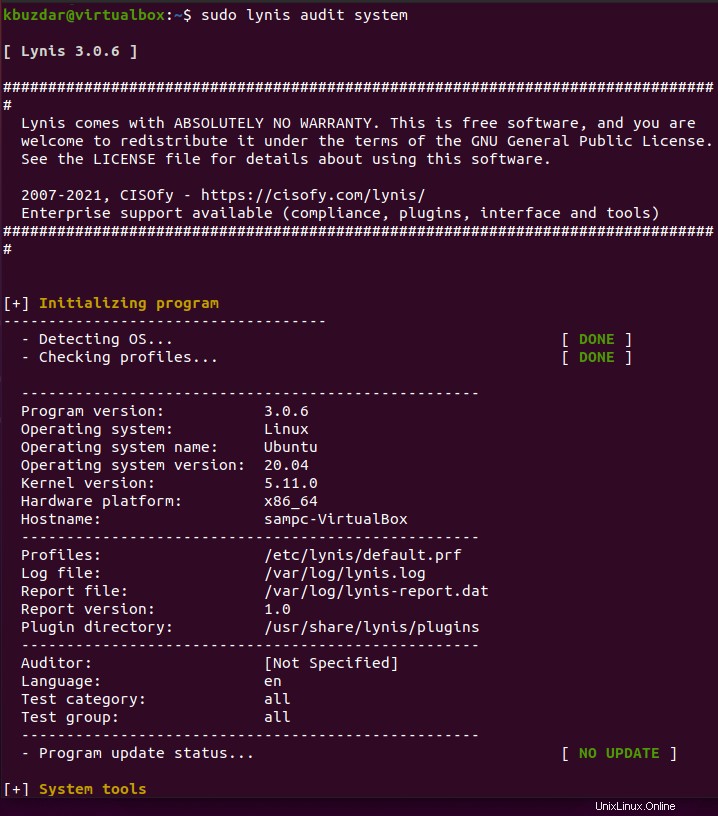
lynisを使用してLinuxシステムを監査するために上記のコマンドを実行すると、OK、Found、Suggestion、Warningなどのさまざまなキーワードを使用した監査結果が画面に表示されます。
lynisを使用して実行できるコマンドがいくつかあります。これらの便利なコマンドを表示するには、次のコマンドを実行します。
$ lynis show commands
次のコマンドが端末に表示されます。
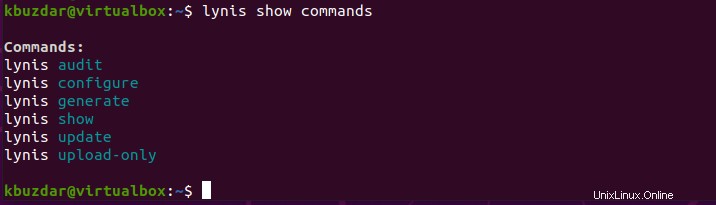
Ubuntu20.04からLynisをアンインストールまたはパージします
Linuxシステムの監査が終了したら、次のコマンドを使用して、このアプリケーションをUbuntuシステムから削除できます。
$ sudo apt purge --remove lynis
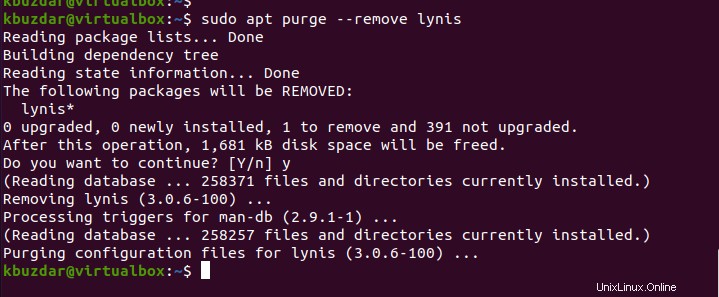
結論
lynis監査ツールをUbuntu20.04システムにインストールしました。 lynisを使用してLinuxシステムを監査する方法を見てきました。 lynisツールの詳細については、lynisのマニュアルページにアクセスしてください。ありがとう!